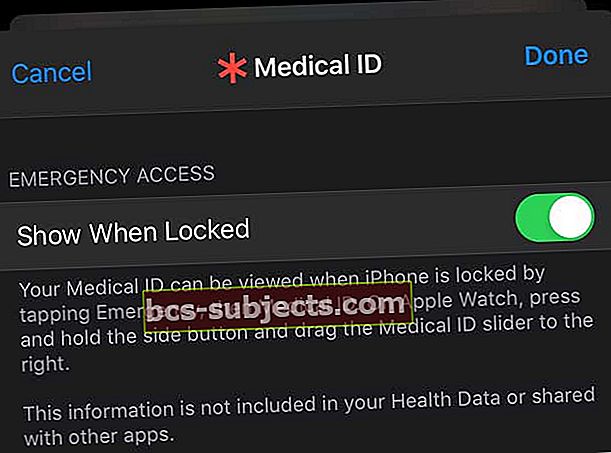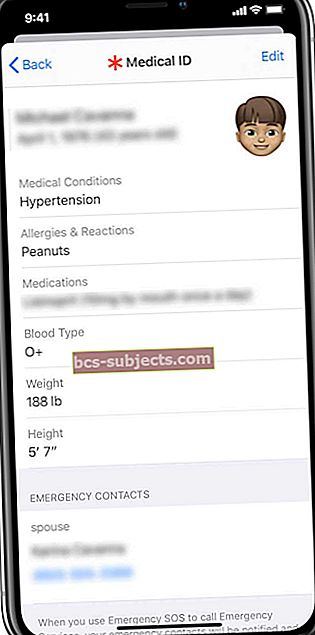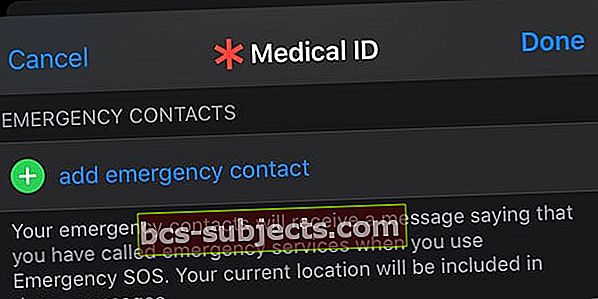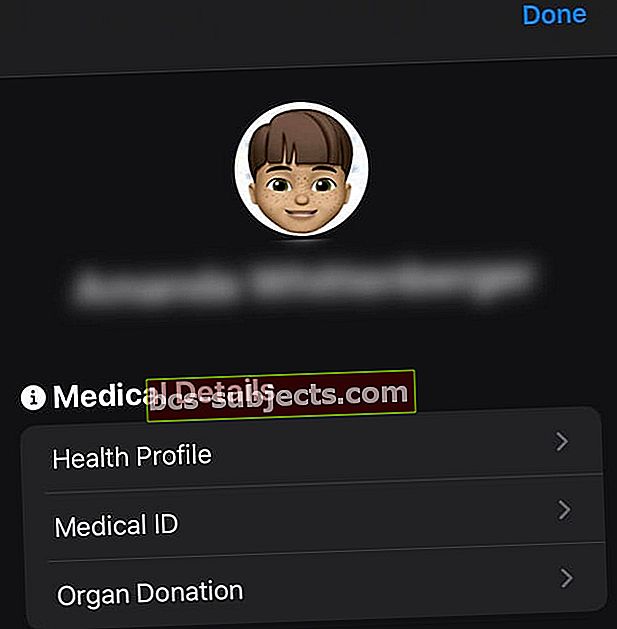ICE (hätätapauksissa) -yhteystietojen lisääminen iPhoneen on erittäin tärkeää. Olemme kaikki elämässä niin kiireisiä, että unohdamme joskus miettiä hätätilavalmiutemme. Onneksi iPhonessamme on meidät peitetty Applen lääketieteellisellä henkilötodistuksella terveyssovelluksessa!
Siksi on tärkeää, että tallennat ICE-tiedot iPhoneen, jotta onnettomuuden tai hätätilanteen sattuessa ensimmäiset vastaajat tietäisivät kuinka tavoittaa rakkaasi ja ilmoittaa heille.
Tutkimukset osoittavat, että ensihoitajat ja hätätilanteessa reagoivat henkilöt tarkistavat lääkärintodistuksen, joten on tärkeää asettaa tämä ominaisuus ENNEN hätätilannetta.
Tässä artikkelissa näytämme sinulle, kuinka voit asettaa lääketieteellisen tunnuksesi iPhoneen. Kaikki iPhoneen lisäämäsi tiedot yhdistetään automaattisesti Apple Watchiin. Joten Apple Watch voi näyttää nämä lääketieteelliset henkilötiedot myös hätätilanteessa.
Apple tarjoaa ICE-tukea Medical ID -ominaisuutensa kautta. Tämän ominaisuuden avulla ensiavun saajat voivat käyttää kriittisiä lääketieteellisiä tietojasi iPhonen lukitusnäytöltä ilman salasanaa. Nämä tiedot sisältävät esimerkiksi allergiat, nykyiset ja krooniset sairaudet, kaikki lääketieteelliset ohjeet ja luetellut hätäkontaktisi.
Tämän ominaisuuden avulla voit myös lisätä muita hyödyllisiä terveystietoja, kuten syntymäaika, pituus ja veriryhmä.
Ihannetapauksessa sinun on täytettävä lääketieteelliset tietosi esimerkiksi olemassa olevilla sairauksilla, säännöllisesti käyttämilläsi lääkkeillä, allergioilla lääkkeille ja fyysisillä tai henkisillä vammoilla.
Kaikki iPhonen lääketieteellisessä henkilöllisyystodistuksessa määrittämäsi tiedot ovat myös erittäin hyödyllisiä, kun tulet sairaalan ER-tutkimukseen. Se auttaa sairaanhoitajia, lääkäreitä ja muuta lääkintähenkilöstöä saamaan nopeasti tärkeitä tietoja hoidostasi ja tavoittamaan perheesi.
Joten perustetaan se ja varmistetaan, että olemme valmiita, siltä varalta, että jotain tapahtuu!
Määritä lääketieteellinen tunnuksesi iPhonessa
- Avaa Terveys-sovellus

- Jos avaat sovelluksen ensimmäistä kertaa, valitse jakaa tai olla jakamatta tietojasi Applen kanssa
- ValitseYhteenveto-välilehti
- Vieritä alaspäin ja napauta Aloittaa lääketieteellisen henkilöllisyystodistuksen asettamiseksi

- Jos et näe tätä vaihtoehtoa ruudulla, napauta profiilikuva tai kuvakenurkassa
- Napauta kohdassa Lääketieteelliset tiedot Lääketieteellinen henkilötodistus
- Napauta Muokata
- Kiihottua Näytä kun lukittu
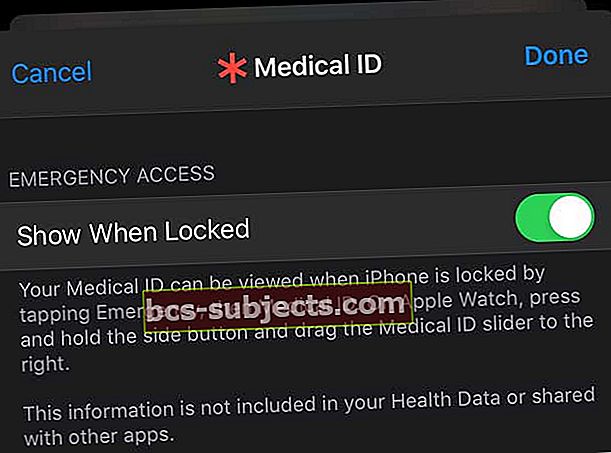
- Näin ensiavun saaneet henkilöt voivat nähdä lääketieteellisen henkilöllisyytesi lukitusnäytöltä
- Anna tärkeät terveystietosi, kuten krooniset sairaudet ja muut asiat, jotka haluat ensiavun saaneiden tietävän
- Sisällytä syntymäaika, allergiat ja veriryhmä
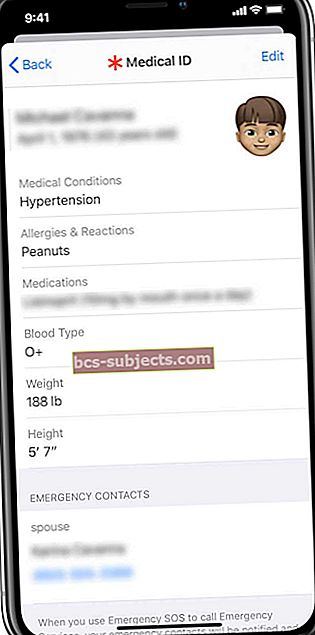
- Jos sinulla on lääketieteellinen direktiivi, kirjoita se lääketieteet
- Kun olet syöttänyt kaikki tietosi, napauta Tehty
Kirjoita ja muokkaa hätäyhteystietojasi
- Kun Health-sovelluksen lääketieteellisen tunnisteen tietosivu on edelleen auki, selaa alaspäin ja napauta lisää hätäyhteys
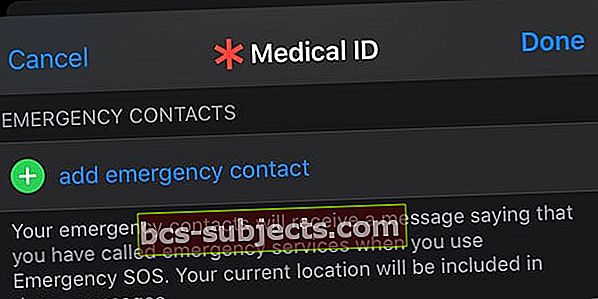
- Valitse yhteystieto nykyisestä luettelosta Yhteystiedot-sovelluksessa ja lisää heidän suhde sinuun
- Jos poistut Health-sovelluksesta, käynnistä se uudelleen ja valitse Yhteenveto-välilehti

- Napauta profiilikuvaa tai -kuvaketta
- Napauta kohdassa Lääketieteelliset tiedot Lääketieteellinen henkilötodistus
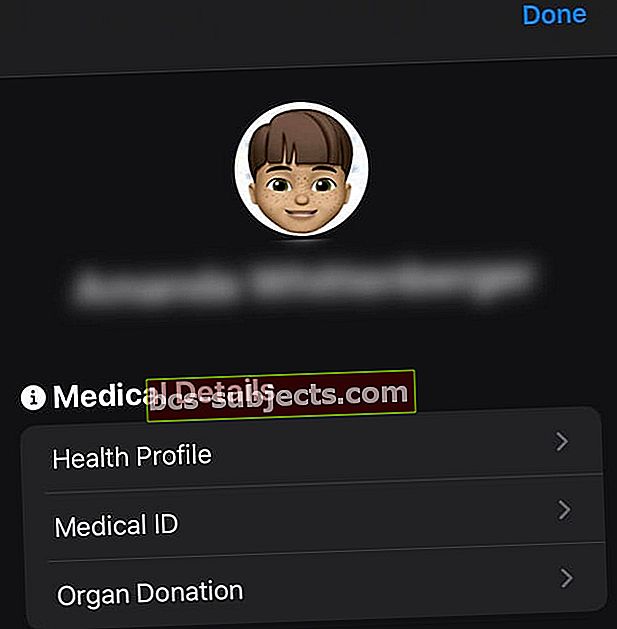
- Napauta Muokkaa ja vieritä sitten kohtaan Hätäyhteystiedot
- Valita lisää hätäyhteys
- Valitse yhteystieto nykyisestä luettelosta Yhteystiedot-sovelluksessa ja lisää heidän suhde sinuun
- Kun olet lisännyt hätäyhteystiedot, napauta Tehty pelastaa
Mitä tietoja hätäkontaktisi saavat, kun ensiapua käyttävät käyttävät lääkärisi henkilötodistusta?
Jos olet hätätilanteessa ja ensimmäinen vastaaja käyttää iPhonen lääketieteellistä tunnusta, ensimmäinen vastaaja voi soittaa hätäyhteystiedoiksi lueteltuihin kontakteihin. Lisäksi yhteyshenkilösi voivat saada tilaasi koskevan tekstiviestin. Tämä viesti sisältää tietoja nykyisestä sijainnistasi ja siitä, että SOS Emergency aloitettiin.
Jos sinulla on myös Apple Watch ja olet kotimaassasi, Apple Watch voi myös hälyttää hätäyhteystiedoistasi tekstiviestillä, ellet halua peruuttaa.
Apple Watch lähettää heille nykyisen sijaintisi ja jonkin aikaa sen jälkeen, kun olet siirtynyt hätä-SOS-tilaan, se lähettää hätäyhteystietojesi päivitykset, kun sijaintisi muuttuu.
Mitä ensiapujoukot näkevät, jos olen hätätilanteessa?
Jos tarvitset apua ja et reagoi ja sinulla on iPhonesi henkilölläsi, ensimmäinen vastaaja voi tarkistaa iPhonestasi lääkärisi henkilötodistuksen.

Kyseinen lääketieteellinen henkilötodistus antaa ensiapuryhmälle sinusta tietoja, jotka voivat olla kriittisiä hoidollesi hätätilanteessa, kuten olemassa olevat sairaudet ja allergiat. Se näyttää myös kaikki hätäyhteystiedoiksi luetellut yhteystiedot.
- Jos iPhone on lukittu, ensimmäinen vastaaja tarvitsee vain napauttaa Hätä> Lääketieteellinen henkilötodistus
- Jos iPhone on lukittu, he voivat avata Health-sovelluksen ja napauttaa Medical ID -välilehteä
Kun iPhone on lukittu, ensimmäinen vastaaja voi käyttää lääketieteellisen tunnistetietoja herättämällä iPhonen ja napauttamalla Emergency. Hätäpuhelunäytössä he voivat napauttaa lääketieteellistä henkilötodistusta näyttääksesi tiedot, jotka olet asettanut saataville tämän ominaisuuden avulla.
Paketoida
Apple arvostaa henkilökohtaista turvallisuutta melko vähän. Tämä on yksi syy siihen, että kaikki asettamasi lääketieteelliset henkilötodistustiedot ovat ei jaeta muiden terveyssovellustietojesi tai muiden kolmansien osapuolten terveyssovellusten kanssa.
Mielestämme tämä on arvokas ominaisuus. Hätätilanteessa se antaa jonkun tavoittaa rakkaasi. Se tarjosi myös ensiavun antajille ja hätäkeskuksille pääsyn nopeasti arvokkaaseen tietoon, kuten jo olemassa oleviin olosuhteisiin, veriryhmään ja lääkkeisiin liittyviin allergioihin, nopeasti koskettamalla iPhonea.
Pudota meille rivi
Olemme erittäin kiinnostuneita siitä, käyttävätkö sinä tai perheesi tätä ominaisuutta iPhonessa.
Jos ei, ilmoita meille joitain syitä haluttomuutesi alla olevissa kommenteissa.
Lukijan vinkit 
- Työskentelen sairaalassa, ja kun jonkun tulee sisään iPhone, joka ei ole reagoiva ja jolla ei ole lääketieteellistä henkilötodistusta, yritämme aina käyttää Siriä. Pyydä Siriä soittamaan äidille tai soittamaan isälle tai soittamaan kotiin. Se toimii yli 50% ajasta!